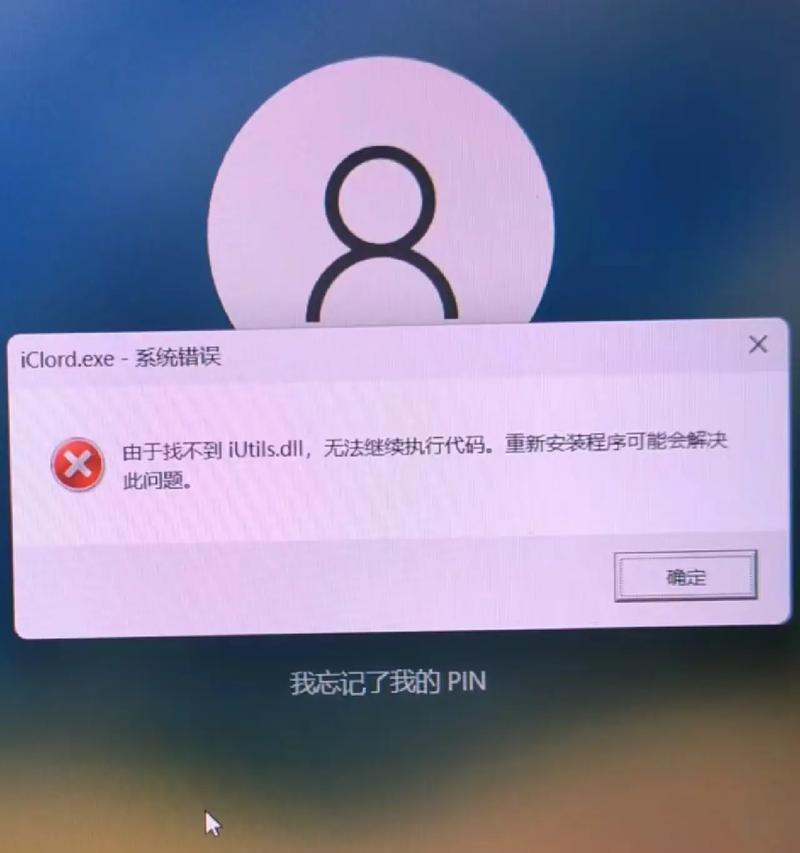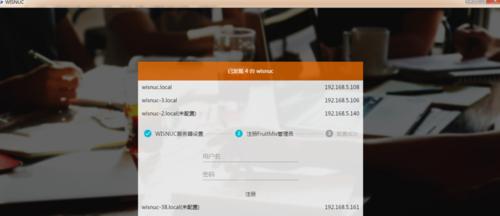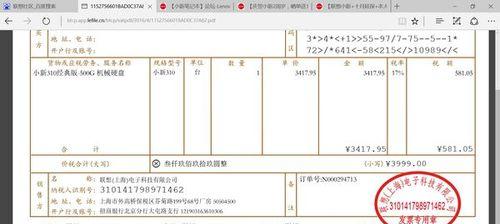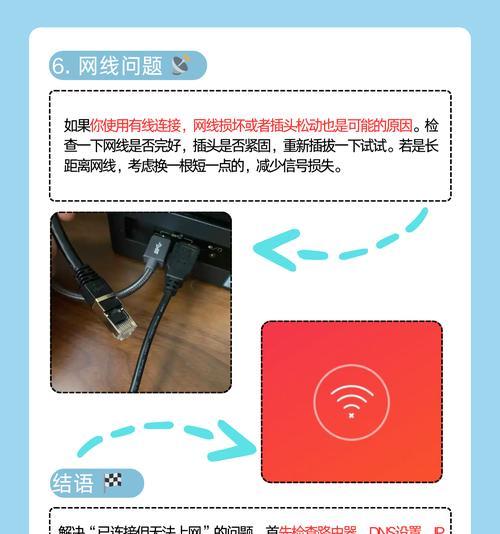在使用电脑的过程中,我们经常会遇到系统崩溃、病毒感染等问题,此时重新安装电脑系统是一种常见的解决方法。本文将详细介绍如何重新安装电脑系统,帮助读者解决问题并恢复系统。
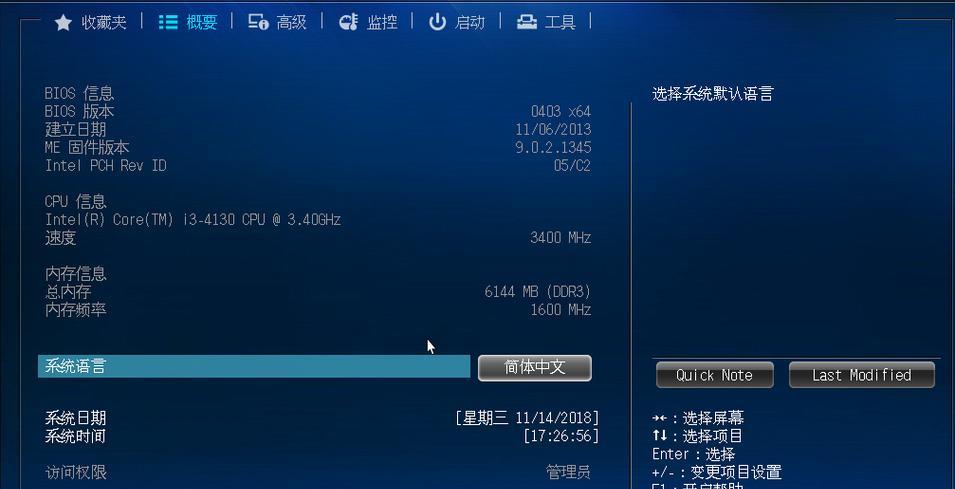
一、备份重要数据
为了避免重新安装系统时造成数据丢失,我们首先需要备份重要数据。将重要文件、图片、视频等复制到外部存储设备中。
二、准备安装介质
在重新安装系统之前,我们需要准备好相关的安装介质。可以使用官方下载的操作系统镜像文件,或者使用光盘、U盘等可启动的安装介质。
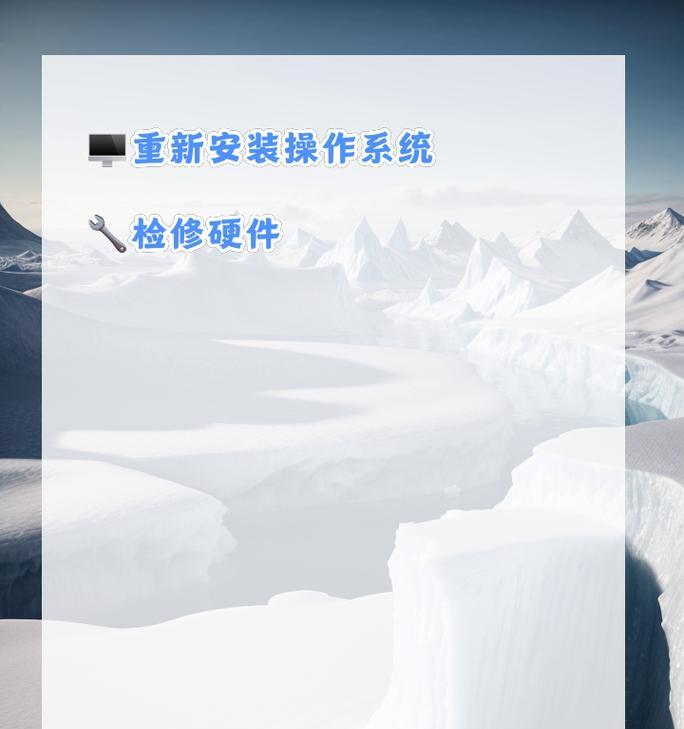
三、选择合适的安装方式
根据个人需求和具体情况,选择适合自己的安装方式。可以选择在原有系统上升级安装,或者进行全新安装。
四、制作启动盘
如果使用U盘作为安装介质,我们需要将镜像文件写入U盘,并将其制作成可启动的安装盘。可以使用第三方工具如Rufus进行制作。
五、重启电脑并进入BIOS设置
将启动盘插入电脑后,重启电脑并按照屏幕上的提示进入BIOS设置。在BIOS设置中,将启动顺序调整为U盘优先。
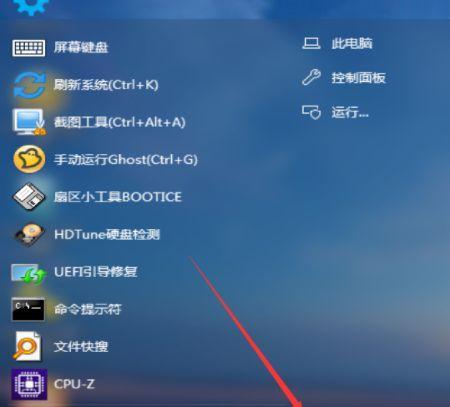
六、启动安装盘
完成BIOS设置后,保存并退出。重启电脑后,系统会自动从U盘启动,并进入安装界面。
七、选择安装选项
在安装界面中,我们需要选择合适的安装选项。可以选择保留现有文件并升级系统,或者进行全新安装并清空硬盘。
八、格式化硬盘
如果选择全新安装并清空硬盘,我们需要对硬盘进行格式化。在安装界面中选择格式化选项,并按照提示进行操作。
九、选择安装分区
在格式化硬盘后,我们需要选择安装分区。可以将系统安装到C盘,同时创建其他数据分区,以便管理文件。
十、系统安装
选择好安装分区后,点击“安装”按钮开始系统安装过程。系统会自动复制文件、安装组件,并在完成后自动重启。
十一、设置系统配置
在系统安装完成后,我们需要根据个人需求进行系统配置。包括语言、时区、用户名等设置。
十二、安装驱动程序
重新安装系统后,我们需要安装相应的驱动程序。可以从电脑制造商的官方网站上下载并安装最新的驱动程序。
十三、恢复重要数据
在系统安装和驱动程序安装完成后,我们可以将之前备份的重要数据复制回电脑。
十四、更新系统和软件
重新安装系统后,我们需要及时更新系统和软件,以保持系统的安全性和稳定性。
十五、
重新安装电脑系统是解决一系列问题的有效方法,但在操作时需要谨慎,确保数据备份和驱动程序的安装。通过本文所述的步骤,您可以轻松地重新安装电脑系统,并恢复您的电脑正常使用。